-
win10系统如何设置写入调试信息
- 2020-10-28 09:36:00 来源:windows10系统之家 作者:爱win10
前几天小编闲来无事就跑到网站底下查看粉丝朋友给小编我留言询问的问题,还真的就给小编看到一个问题,那就是win10系统如何设置写入调试信息,接下来小编我就话不多说,我们一起来好好学习一下吧,大家一起来看吧。
1、首先我们点击开电脑桌面左下角的开始菜单,找到设置选项打开。
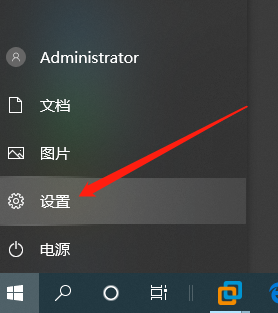
2、打开控制面板之后我们找到更新和安全选项打开。
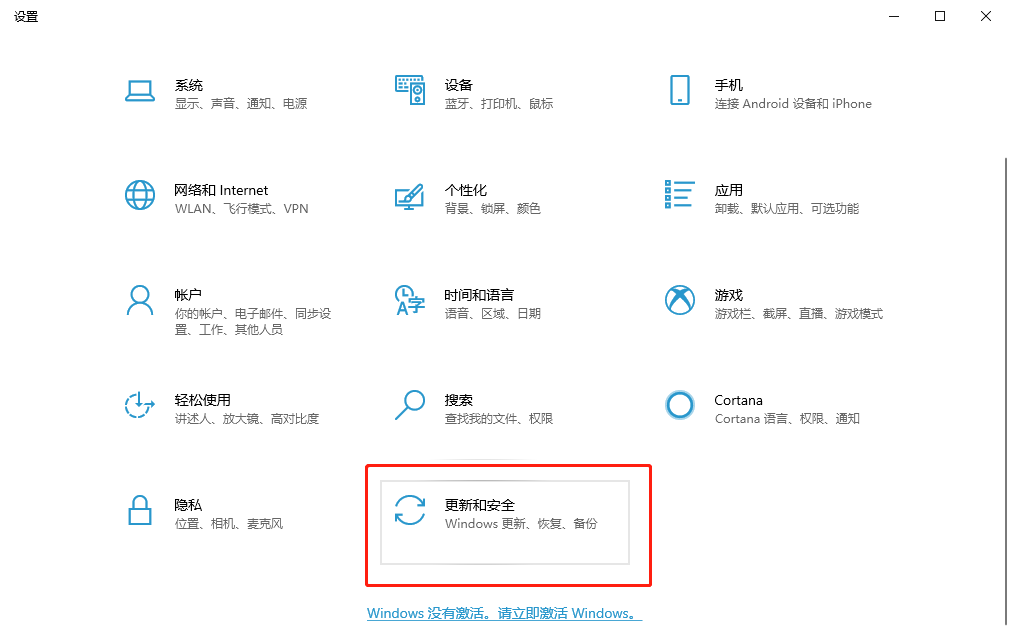
3、接下来我们点击页面左侧开发者选项,勾选上方开发人员模式。
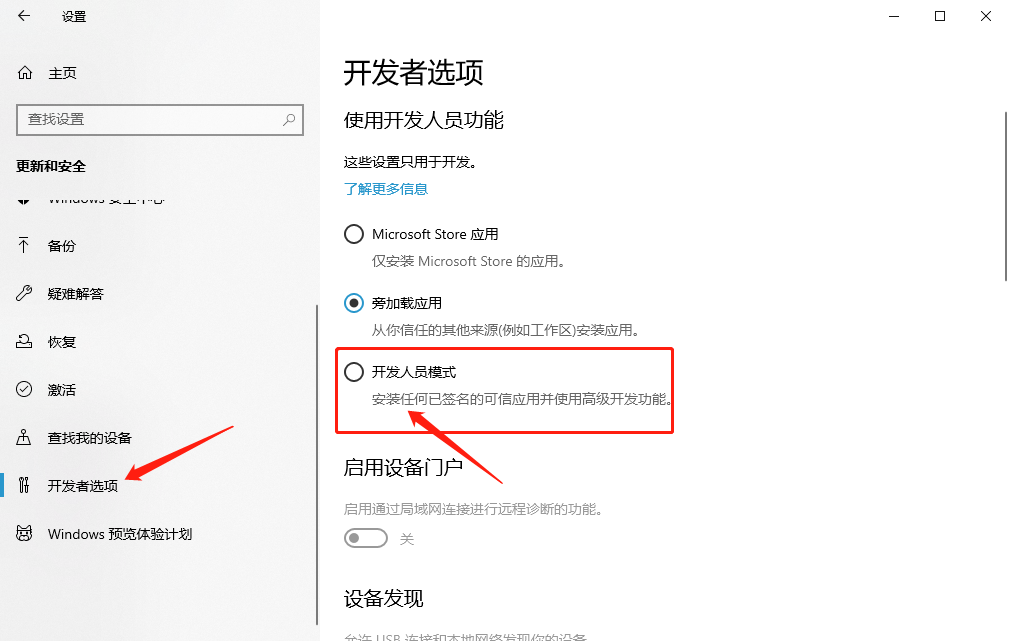
4、在页面中找到远程桌面,点击右侧的显示设置。
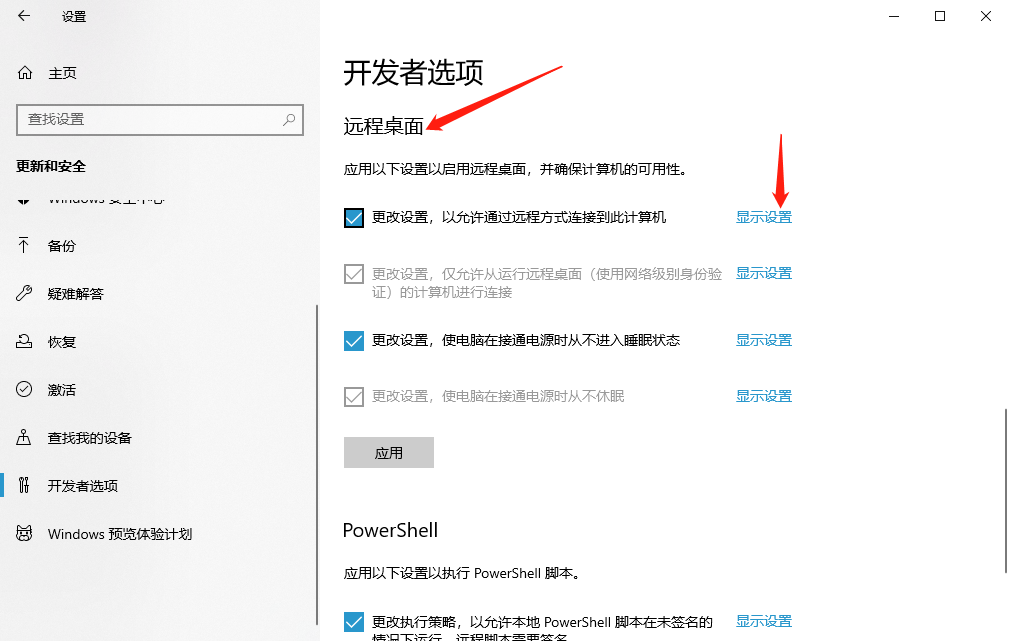
5、接下来我们点开高级选项,找到启动和故障恢复,点击设置。
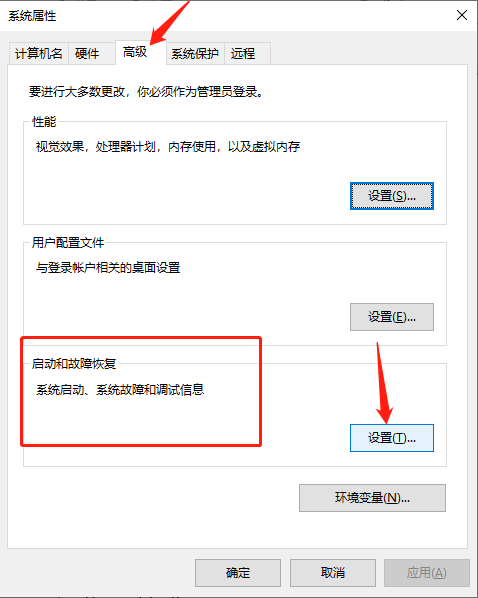
6、根据自己需要选择核心内存转储、完全内存转储、自动内存转储、活动内存转储,点击确定就可以啦。
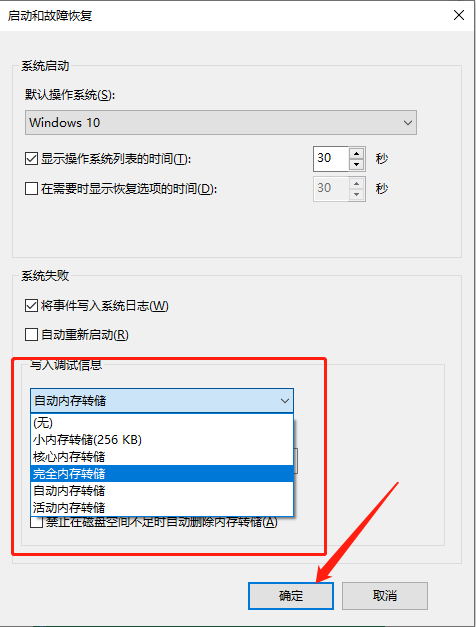
以上就是小编我关于win10系统如何设置写入调试信息的解决方法啦,大家感兴趣的话可以点击进来好好学习一下哦。
猜您喜欢
- 微软官方原版 Win10 LTSB 2016 64位企..2020-08-05
- win10steam好友网络无法访问怎么办?..2020-12-23
- 打印机无法打印,小编告诉你打印机无法..2018-07-11
- win10正版升级,小编告诉你win10系统怎..2018-05-05
- win7怎么升级win10系统方法步骤..2022-05-15
- win10安全模式怎么进2020-06-30
相关推荐
- 小编告诉你win10更新不动怎么办?win10.. 2017-10-31
- 详细教你微软win10升级助手简单安装wi.. 2020-05-08
- 为你解答win10任务栏怎么变透明.. 2018-10-30
- win10注销管理员账户图文教程.. 2020-09-16
- 小编告诉你有效释放电脑内存空间!.. 2018-10-17
- win7旗舰版升级win10步骤 2023-02-17





 魔法猪一健重装系统win10
魔法猪一健重装系统win10
 装机吧重装系统win10
装机吧重装系统win10
 系统之家一键重装
系统之家一键重装
 小白重装win10
小白重装win10
 深度技术32位win8专业版系统下载v20.04
深度技术32位win8专业版系统下载v20.04 深度技术Ghost win8 64位纯净版v201703
深度技术Ghost win8 64位纯净版v201703 深度技术ghost Xp Sp3 专业版201507
深度技术ghost Xp Sp3 专业版201507 小白系统win8.1 32位纯净专业版下载 v1909
小白系统win8.1 32位纯净专业版下载 v1909 迅雷 v7.9.4.4462 精简去广告版 (迅雷下载工具)
迅雷 v7.9.4.4462 精简去广告版 (迅雷下载工具) 深度技术win10系统下载32位专业版v201806
深度技术win10系统下载32位专业版v201806 小白系统ghos
小白系统ghos Picture Cuto
Picture Cuto 雨林木风ghos
雨林木风ghos 雨林木风32位
雨林木风32位 系统之家Ghos
系统之家Ghos 星语系统优化
星语系统优化 深度技术ghos
深度技术ghos 深度技术ghos
深度技术ghos 系统之家win7
系统之家win7 萝卜家园 Gho
萝卜家园 Gho 深度技术Ghos
深度技术Ghos 粤公网安备 44130202001061号
粤公网安备 44130202001061号